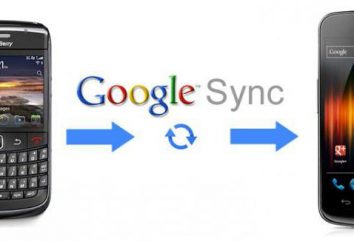Que dois-je faire si l'ordinateur gèle et ralentit? Raisons et solution du problème
Il arrive que le PC commence à fonctionner très instable. Presque n'importe quel utilisateur a rencontré ce type de problème. Comprenez ce qu'il faut faire si l' ordinateur ralentit et se raccroche, même si les utilisateurs ne le savent pas toujours. Les débutants ne se passent souvent pas sans l'aide de professionnels. Cependant, tout le monde peut diagnostiquer et corriger certaines des causes d'un dysfonctionnement. L'article fournit un guide détaillé qui aidera à résoudre les problèmes les plus courants.
Les principales raisons
Pour déterminer les mesures que vous devez prendre pour améliorer les performances de votre PC, vous devez d'abord trouver la cause principale des problèmes. Que peut ralentir et raccrocher l'ordinateur?
- Petite quantité de RAM.
- Il n'y a pas assez d'espace libre sur la partition système.
- Beaucoup d'entrées inutiles dans le registre.
- Des programmes superflus en charge automatique automatique.
- Surchauffe du matériel.
- Virus.
RAM insuffisante
Année après année, les besoins en logiciels ne font que croître. L'ordinateur peut devenir obsolète dans quelques années. Si le PC possède moins de deux gigaoctets de RAM, vous devez ajouter une ou plusieurs lattes supplémentaires. Aujourd'hui, même pour les navigateurs, environ 1 Go est requis, et en général, plusieurs processus et plusieurs dizaines de services OS fonctionnent dans le système, ce qui nécessite également beaucoup de ressources matérielles.
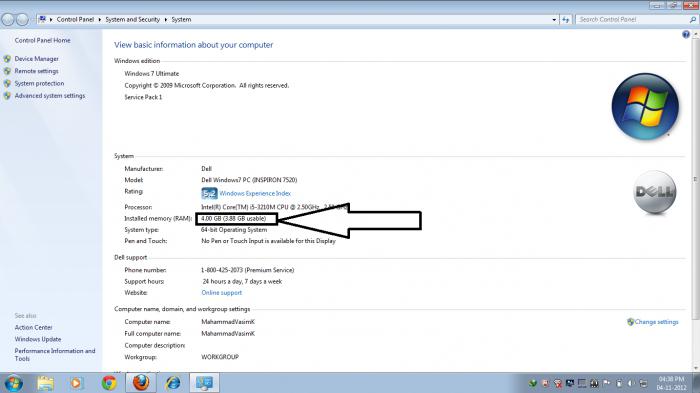
Pour savoir exactement combien de RAM est utilisé par le système, vous devez cliquer avec le bouton droit sur l'icône "Poste de travail" et sélectionner "Propriétés" dans le menu contextuel. Ici, vous trouverez toutes les caractéristiques principales du matériel.
Que dois-je faire si l'ordinateur ralentit et raccroche Windows XP en raison de la faible quantité de RAM? Dans ce cas, seule la mise à niveau aidera. Rappelez-vous qu'il existe différentes générations de RAM (DDR 1, 2, 3), et la carte mère ne peut fonctionner qu'avec l'une d'entre elles. Pour éviter les erreurs, avant d'aller au magasin, il faut écrire un modèle de «mère». En le connaissant, le vendeur sera en mesure d'offrir un équipement approprié.
Il n'y a pas assez d'espace libre sur le disque système
Il y a assez de RAM, mais encore l'ordinateur ralentit et se bloque, que dois-je faire dans ce cas? Vérifiez combien d'espace libre sur la partition avec la lettre C. Ouvrez la fenêtre Explorer et cliquez avec le bouton droit de la souris sur l'icône du disque dur. Ensuite, sélectionnez la ligne "Propriétés".
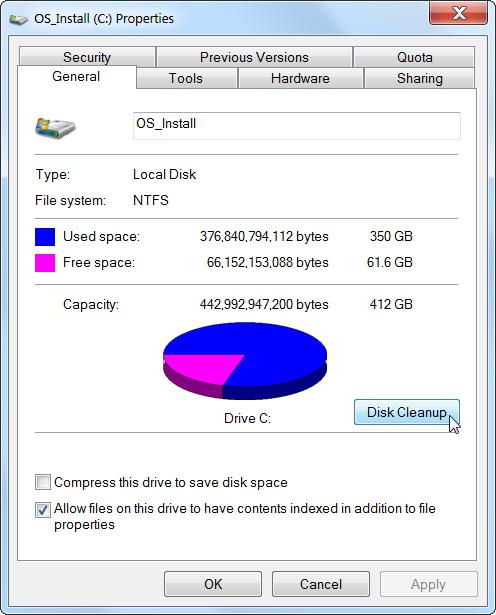
Il est recommandé que le chiffre dans la colonne «Free» ne soit pas inférieur à 15% du volume total du volume, mais parfois assez pour un travail confortable et de 3 à 5 Go.
Nettoyage du disque dur
Pour libérer de l'espace sur le lecteur C, ouvrez le panneau de commande. Vous pouvez le faire en élargissant le menu Démarrer. Dans celui-ci, sélectionnez la ligne "Programmes et composants".
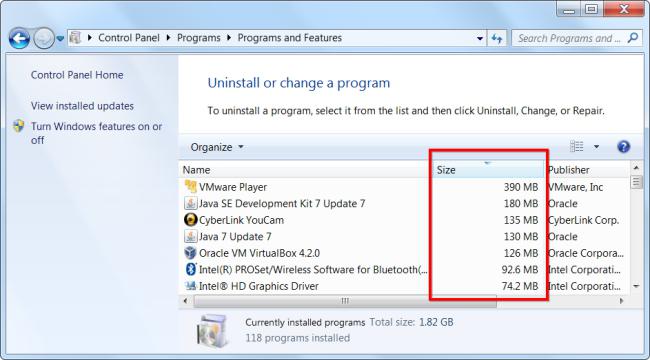
Supprimez les applications inutiles avec cet utilitaire. S'il n'y a pas de programmes inutilisés, vous devez supprimer les plus volumineux, puis les installer sur un volume différent. Généralement, chaque paquet d'installation invite l'utilisateur à choisir où décompresser tous les fichiers.
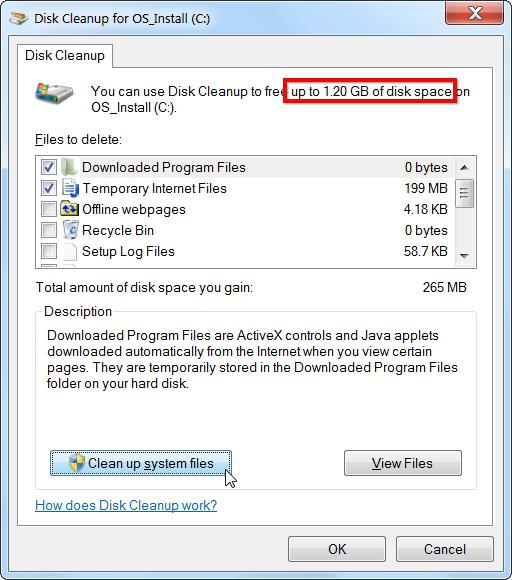
Pour continuer à résoudre le problème, si l'ordinateur ralentit et accroche en raison de l'espace libre insuffisant sur le lecteur C, ouvrez le "Explorateur". Cliquez avec le bouton droit de la souris sur la partition système, puis cliquez sur la ligne "Propriétés". Cliquez sur le bouton "Nettoyer le disque". Pendant un certain temps, l'utilitaire calcule le montant qui peut être libéré. Après cette procédure, l'utilisateur doit vérifier tous les éléments dans la fenêtre principale de l'application. Maintenant, il faut appuyer sur "OK" pour commencer la procédure de suppression de tous les fichiers temporaires.
Virus
Il existe suffisamment d'espace libre sur la partition du système, et si l'ordinateur ralentit et se bloque? Il existe une forte probabilité que les virus soient responsables du travail de PC instable.
Pour corriger le problème, vous devez utiliser un scanner antivirus. Les professionnels recommandent l'utilisation d'outils Dr. Web Cureit et Kaspersky Virus Removal Tool. Les deux services publics peuvent être distribués gratuitement, ils peuvent être signalés sur les sites Web officiels.
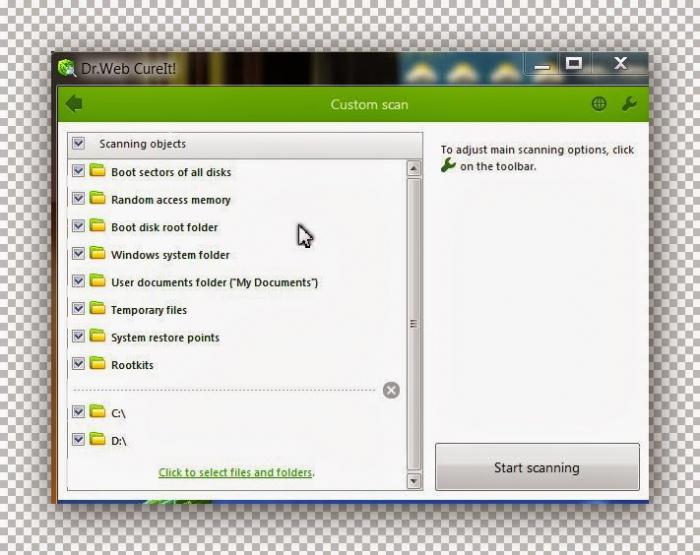
Si vous décidez d'utiliser Cureit, après avoir lancé le programme, cliquez sur la ligne "Sélectionner les objets à numériser" et cochez la case à cocher disponible. Cliquez également sur "Cliquez pour sélectionner les fichiers" et cochez la case à côté de "Poste de travail". Ensuite, vous pouvez commencer la numérisation en cliquant sur le bouton "Exécuter l'analyse".
Surchauffe
Que faire si l'ordinateur ralentit et gèle dans les jeux et autres applications "lourdes"? Très probablement, le système de refroidissement est à blâmer. Pour vérifier ce fait, vous devez utiliser des programmes qui vous permettent de surveiller la température des composants principaux du PC. Le meilleur outil pour ces études est AIDA 64.
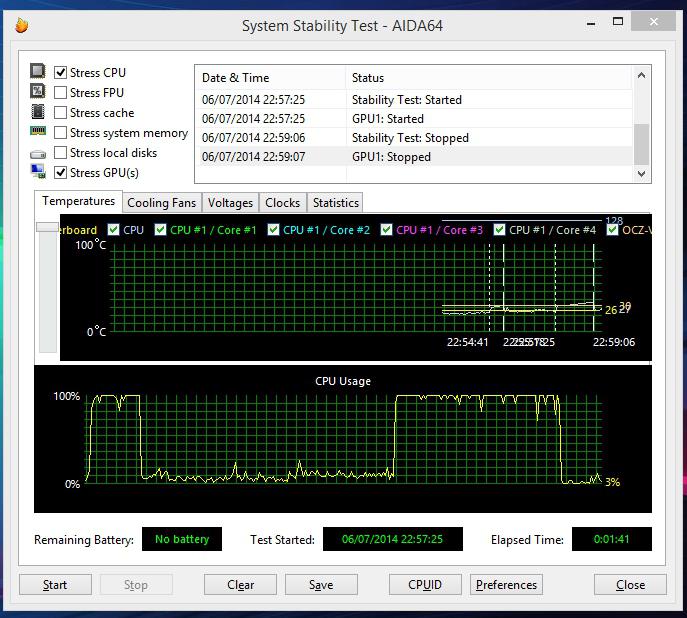
Que dois-je faire si l'ordinateur ralentit et gèle Windows XP, comment puis-je vérifier si les éléments de PC sont en surchauffe? Installez l'utilitaire AIDA 64 et exécutez-le. Trouvez l'icône dans la ligne supérieure qui montre le diagramme. Après avoir cliqué dessus, une fenêtre avec le nom "Stress Test" s'ouvrira. Il affiche les graphiques de température de ces appareils dans le système qui ont des capteurs intégrés. Sur la gauche, cochez tous les éléments sauf "Stress Local Disk" et cliquez sur le bouton Démarrer. Voyez comment les diagrammes changent sous charge. Lorsque les valeurs critiques sont atteintes, le test doit être complété en cliquant sur la ligne "Arrêter".
Pour différents appareils, la température normale diffère. Pour savoir ce qui est considéré comme acceptable pour les appareils installés dans le système, il convient de visiter le site Web du fabricant.
FurMark
AIDA 64 vous permet de vérifier la température de plusieurs composants, mais le système vidéo ne peut pas être vérifié. L'ordinateur freine et se bloque, que dois-je faire s'il y a un soupçon de surchauffe de l'adaptateur graphique? La meilleure utilité pour tester une carte vidéo est FurMark.
Après avoir démarré le programme, la fenêtre de paramètres apparaît à l'écran. Dans celui-ci, cochez la case "Plein écran" et sélectionnez la résolution maximale prise en charge par le moniteur. Après avoir effectué ces étapes, cliquez sur le bouton "Stress Test".
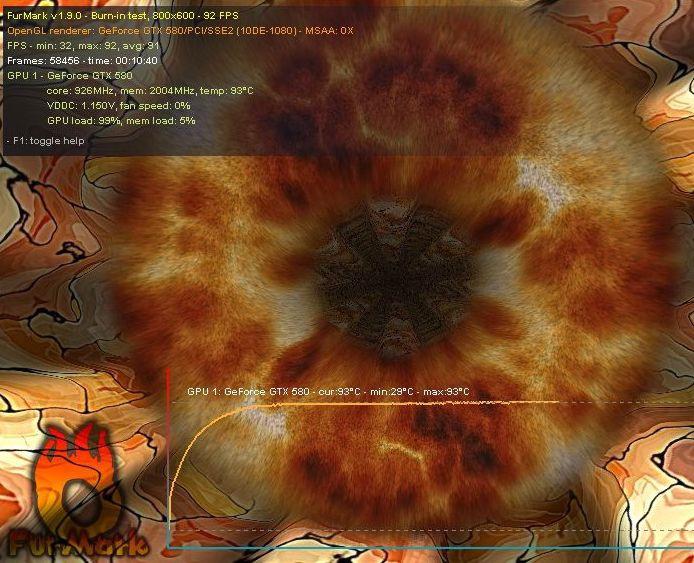
Une image tridimensionnelle apparaîtra sur l'écran, mais elle ne devrait pas être considérée. L'attention principale devrait être accordée à l'horaire, qui sera affiché ci-dessous. Il montre clairement comment la température de l'adaptateur graphique varie. Si elle atteint un niveau critique, appuyez sur le bouton "Echap" pour terminer le test.
Nettoyage
En raison de la surchauffe, l'ordinateur ralentit, se bloque, que dois-je faire pour restaurer un fonctionnement stable? Tout d'abord, vous devez nettoyer tous les radiateurs du système de refroidissement avec une brosse et un aspirateur.

Éteignez le PC et retirez le cache latéral. Veillez à ne pas rapprocher la buse des planches à une distance de moins de 7-10 cm. C'est pourquoi vous devriez utiliser une brosse. Il peut balayer la poussière qui a été collectée, qui ne peut pas être enlevée avec un aspirateur.
Après le nettoyage, tous les tests logiciels doivent être répétés. Si les températures ne reviennent pas à la normale, il vaut la peine de considérer le remplacement de la pâte thermique ou des refroidisseurs.
Sauvegarde automatique
Que dois-je faire si mon ordinateur ralentit et se bloque lorsque je l'allume? Pour résoudre le problème, essayez de supprimer la plupart des applications du démarrage. Pour ce faire, redémarrez le PC. Avant de démarrer le système d'exploitation, appuyez sur la touche F8 pour afficher le menu. Dans celui-ci, sélectionnez "Mode sans échec".

Après avoir affiché sur l'écran de bureau, cliquez sur la combinaison de touches "Win + R". La fenêtre "Exécuter" s'ouvrira. Dans la ligne d'entrée, écrivez "msconfig" et cliquez sur le bouton "OK". Accédez à l'onglet "Démarrage" et décochez toutes les applications dont vous n'avez pas besoin en permanence. Si vous êtes en perte de choix, laissez les drapeaux uniquement devant les programmes «Microsoft» dans la colonne «Fabricant».
Après l'exécution, cliquez sur "OK" pour enregistrer les modifications.
Fragmentation
Que dois-je faire si l'ordinateur gèle et ralentit en ouvrant des applications et des fichiers? Peut-être, il est nécessaire d'effectuer la procédure de défragmentation. Le fait est que le disque dur est divisé en secteurs. Dans le même temps, un fichier enregistré peut occuper plusieurs milliers de secteurs sur le disque dur. Pas toujours toutes les parties d'un document séparé sont situées à côté de l'autre. En conséquence, la vitesse de lecture diminue .
Pour commander l'information sur le disque dur, vous devez régulièrement effectuer une défragmentation. Pour démarrer l'utilitaire Windows intégré, ouvrez le "Explorateur". Cliquez avec le bouton droit de la souris sur n'importe quelle section et sélectionnez Propriétés. Accédez à l'onglet "Outils", puis cliquez sur le bouton "Exécuter défragmentation".
Dans la fenêtre qui s'ouvre, sélectionnez le disque et cliquez sur l'inscription "Défragmentation". Il est conseillé d'effectuer cette procédure pour tous les volumes à son tour.
Problèmes de matériel avec RAM
Sans aucune raison apparente, l'ordinateur a commencé à ralentir et à accrocher, et si aucun des conseils ci-dessus n'a été utile? Souvent, le travail instable d'un PC est associé à une RAM corrompue. Vous pouvez vérifier les emplacements RAM en utilisant l'utilitaire OS intégré. Ouvrez le panneau de commande. Son icône est située sur le côté droit du menu Démarrer. Cliquez sur "Administration". Dans la fenêtre qui s'ouvre, recherchez l'élément "Vérificateur de mémoire" et exécutez-le comme tout autre programme.
L'utilisateur se demandera s'il faut exécuter le test après l'allumage suivant ou pour redémarrer l'ordinateur maintenant. Il n'y a pas de différence particulière. La première option sauvegarde tous les documents, si nécessaire.
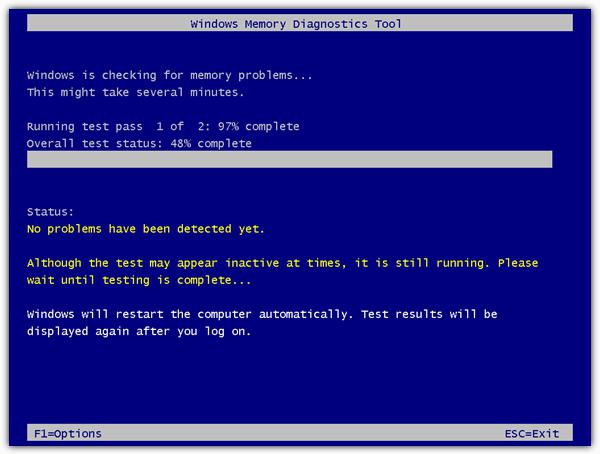
Après le redémarrage du PC, le processus de test commencera. Le temps de fonctionnement peut différer selon les différents systèmes. Si pendant la numérisation, les messages apparaissent en rouge sur l'écran, cela signifie que la mémoire principale est défectueuse.
Que dois-je faire si l'ordinateur raccroche et ralentit en raison d'une «bat" de RAM?
Tout d'abord, pour résoudre le problème, il est nécessaire de nettoyer les contacts de la poussière et de l'oxyde. Retirez le couvercle de l'unité système. Retirez les sangles RAM en poussant les leviers qui maintiennent l'appareil et en le tirant vers vous. Prenez les écouvillons en coton, nettoyez-les dans de l'alcool ou de l'eau de Cologne et essuyez les épingles. Après le séchage, mettez la RAM en place et testez-la à nouveau.
Que faire si l'ordinateur gèle et ralentit après cette procédure? Souvent, plusieurs emplacements RAM sont installés dans l'unité système. Exécutez l'utilitaire de numérisation pour chacun d'eux séparément. Il s'avère donc de révéler quel dispositif déstabilise le PC. Les équipements endommagés doivent être remplacés ou simplement pas installés.
Conclusion
La réponse à la question "Que faire si l'ordinateur gèle et freine?" Est entièrement divulgué. Je dois dire tout d'abord qu'il faut mener des mesures visant à optimiser la partie du logiciel, puis passer à la vérification du matériel. En outre, rarement le travail instable du PC est relié uniquement à un seul facteur. Habituellement, les problèmes sérieux ne commencent que lorsque plusieurs raisons entrent en vigueur à la fois. Par conséquent, il convient d'aborder la question de la réparation informatique d'une manière complexe.